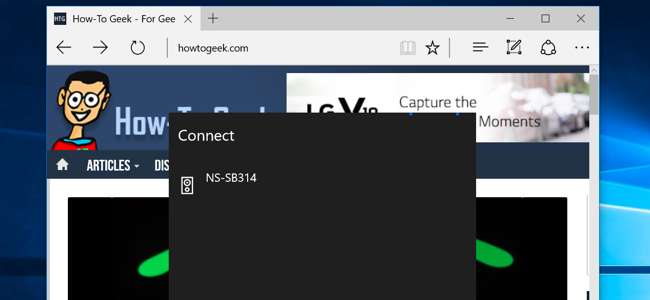
MicrosoftのEdgeブラウザは、その一部としてメディアキャスティングのサポートを受けています Windows10の最初の大きなアップデート 。 Edgeは、MIracastおよびDLNA対応デバイスにメディアをキャストできるようになりました。これはと互換性がありません GoogleのChromecast 、ただし、同様の目的で使用できます。
Windows 10では、デスクトップ全体をMiracastデバイスにキャストしたり、メディアをDLNAデバイスにストリーミングしたりできますが、Edgeの新しいキャストサポートでは、ブラウザーだけをキャストできます。
端から画面にキャスト
関連: Windows10の最初の11月のビッグアップデートの新機能
ストリーミングを開始するには、MicroosftEdgeでストリーミングするWebページにアクセスするだけです。メニューボタンをクリックまたはタップして、「メディアをデバイスにキャスト」を選択します。使用できる近くのMIracastおよびDLNAデバイスのリストが表示されます。デバイスを選択してキャストを開始します。
これは、NetflixやHuluなどの保護されたメディアコンテンツでは機能しません。ただし、YouTubeや他の多くのビデオWebサイトでは機能します。また、音楽ストリーミングWebサイト、Webベースのプレゼンテーション、フォトギャラリー、およびストリーミングしたいその他のあらゆる種類のメディアコンテンツでも機能します。
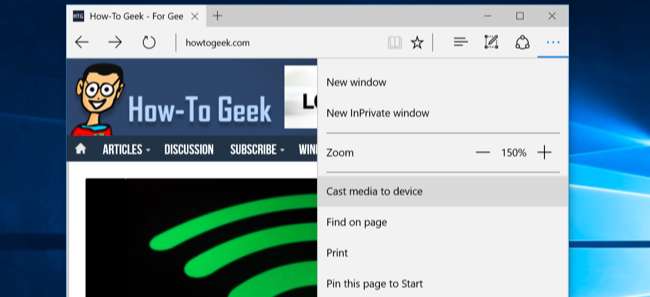
MiracastまたはDLNAを使用して、デスクトップやその他のメディアをストリーミングします
Edgeのサポートに頼るのではなく、MIracastを使用してデスクトップ全体をキャストすることもできます。 「アクションセンター」を開くだけです—システムトレイの通知アイコンをクリックするか、右からスワイプします。 「プロジェクト」アイコンをクリックまたはタップし、投影するものを選択し、「ワイヤレスディスプレイに接続」を選択して、デバイスを選択します。

DLNAデバイスをお持ちの場合は、ローカルメディアファイルをそのデバイスにキャストできます。メディアファイルを右クリックまたは長押しし、[メディアのキャスト先]をポイントして、オプションを選択します。
Windows 10に含まれているMovies&TVアプリには[Cast to Device]ボタンもあります。他のWindows10アプリには、このためのボタンが含まれている場合があります。これは、個々のアプリ開発者次第です。
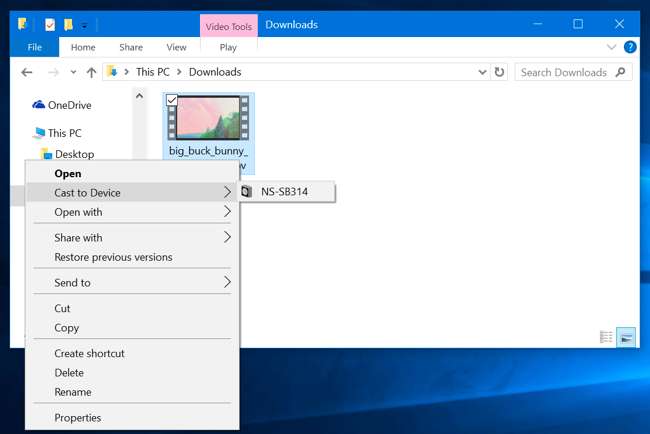
MiracastまたはDLNA対応デバイスを入手する
これを使用する前に、 ミラキャスト または DLNA -有効なデバイス。ストリーミングしようとしたときに利用可能なデバイスが表示されない場合は、デバイスを購入するか、既に所有しているデバイスでこの機能を有効にする必要があります。
Miracastは、AppleのAirPlayに対する業界の残りの反応であると理論的に考えられているワイヤレスディスプレイ規格です。あなたが持っている場合 ロク またはAmazonFire TVデバイスの場合、EdgeからTVにMiracastできます。 HDMIポートに接続する専用のMIracastドングルを購入することもできます。 MicrosoftのXboxOneも、アップデートのおかげでMiracastをサポートするようになりました。
DLNAは古い標準です。あなたのビデオゲームコンソール、テレビ、またはあなたが横になっている別のデバイスがそれをサポートしているかもしれません。ただし、この目的で最新のデバイスを探している場合は、Miracast対応デバイスを入手したほうがよいでしょう。
関連: Miracastとは何ですか?なぜ気にする必要がありますか?
常にオプションがあります HDMIケーブルを差し込む そのようにしてコンピュータをテレビに接続します。昔ながらの有線アプローチは常にうまく機能し、ワイヤレスソリューションのような遅れはありません。







